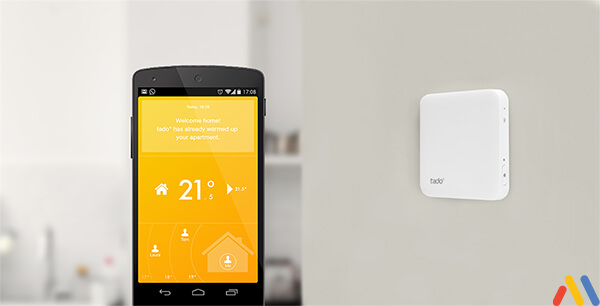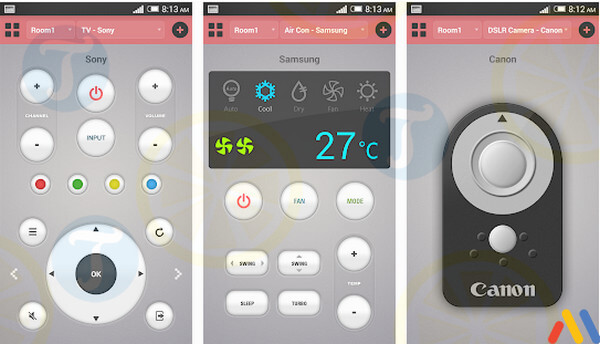Cách Điều Khiển Điều Hòa Panasonic Bằng Điện https://dichvubachkhoa.vn
Kiểm soát các hoạt động của điều hòa tiện lợi và nhanh chóng qua ứng dụng Panasonic Comfort Cloud và nhiều ứng dụng thông minh khác. Tham khảo nhanh bài viết dưới đây, Musk.vn sẽ hướng dẫn bạn đọc cách điều khiển điều hòa Panasonic bằng điện thoại đơn giản và dễ hiểu nhất.
Contents
Tính năng kết nối điều khiển điều hòa Panasonic với điện thoại
https://dichvubachkhoa.vn/dieu-khoan-su-dung.html
https://dichvubachkhoa.vn/tin-tuc/cach-su-dung-dieu-khien-dieu-hoa-panasonic-bang-dien-thoai.html
Musk.vn
Musk. vn
# person
điều khiển điều hòa panasonic bằng điện thoại thông minh
Điều khiển điều hòa Panasonic bằng điện thoại qua app Panasonic Comfort Cloud
600
376Hiện nay, nhằm đáp ứng nhu cầu của khách hàng, Panasonic đã cho ra mắt ứng dụng Panasonic Comfort Cloud tích hợp trên điện thoại thông minh. Bạn chỉ cần một chiếc điện thoại đã tải ứng dụng và kết nối wifi là có thể điều khiển điều hòa Panasonic bằng điện thoại một cách dễ dàng và nhanh chóng.
Cách kết nối điện thoại với điều khiển điều hòa Panasonic
Dành cho các model dùng thêm bộ thu wifi
Điều kiện để kết nối điện thoại với điều khiển điều hòa Panasonic
- Điều hòa đã được lắp bộ chuyển đổi CZ-TACG1.
- Điện thoại chạy trên hệ điều hành Android hoặc IOS có kết nối wifi.
- Tải ứng dụng Panasonic Comfort Cloud.
- Điện thoại có kết nối với wifi.
Cách thực hiện kết nối để điều khiển điều hòa Panasonic bằng điện thoại:
Bước 1: Khởi động điều hòa và bật ứng dụng Panasonic Comfort Cloud đã tải về trên điện thoại.
Bước 2: Trên cửa sổ ứng dụng, nhấn dấu (+) để tiến hành thêm thiết bị.
https://dichvubachkhoa.vn/dieu-khoan-su-dung.html
https://dichvubachkhoa.vn/tin-tuc/cach-su-dung-dieu-khien-dieu-hoa-panasonic-bang-dien-thoai.html
Musk. vn
Musk. vn# person
Nhấn dấu ( + ) để thêm thiết bị trên giao diện ứng dụng

Nhấn dấu (+) để thêm thiết bị trên giao diện ứng dụng
600
361Bước 3: Chọn tiếp Air conditioner ( Điều hòa không khí) > External wireless adaptor (Bộ điều hợp không bên ngoài) > Nhấn Start để bắt đầu.
Bước 4: Đợi đến khi có tín hiệu đèn LED như trên hình thì nhấn Next để tiếp tục.
https://dichvubachkhoa.vn/dieu-khoan-su-dung.html
https://dichvubachkhoa.vn/tin-tuc/cach-su-dung-dieu-khien-dieu-hoa-panasonic-bang-dien-thoai.html
Musk. vn
Musk. vn# person
Chờ đèn tín hiệu chuyển sang xanh nhấn Next để liên tục
Chờ đèn tín hiệu chuyển sang xanh nhấn Next để tiếp tục
600
283Bước 5: Khởi động lại cục adaptor wifi bằng cách dùng ghim nhấn vào nút Reset, chọn Next để tiếp tục.
https://dichvubachkhoa.vn/dieu-khoan-su-dung.html
https://dichvubachkhoa.vn/tin-tuc/cach-su-dung-dieu-khien-dieu-hoa-panasonic-bang-dien-thoai.html
Musk. vn
Musk. vn# person
Khởi động lại cục adapter wifi
Khởi động lại cục adapter wifi
600
260Bước 6: Chọn LED is OFF (Đèn tắt) trên ứng dụng. Tiếp theo, màn hình sẽ hiển thị 2 chế độ lựa chọn: hỗ trợ WPS và không hỗ trợ WPS (chế độ AP).
Nếu bạn chọn chế độ AP, tiếp tục thực hiện theo hướng dẫn sau để điều khiển điều hòa Panasonic bằng điện thoại:
Bước 1: Chọn Connect with AP mode.
Bước 2: Nhấn nút SETUP trên adaptor wifi (đợi đèn chuyển cam) rồi nhấn Next.
https://dichvubachkhoa.vn/dieu-khoan-su-dung.html
https://dichvubachkhoa.vn/tin-tuc/cach-su-dung-dieu-khien-dieu-hoa-panasonic-bang-dien-thoai.html
Musk. vn
Musk. vn# person
Chọn Setup và đợi đèn chuyển sang màu cam và chọn Next
Chọn Setup và đợi đèn chuyển sang màu cam và chọn Next
600
283Bước 3: Nhập mật khẩu bộ định tuyến Wifi và chọn OK.
Bước 4: Chờ đèn Power chuyển sang xanh, nhấn Next để tiếp tục.
https://dichvubachkhoa.vn/dieu-khoan-su-dung.html
https://dichvubachkhoa.vn/tin-tuc/cach-su-dung-dieu-khien-dieu-hoa-panasonic-bang-dien-thoai.html
Musk. vn
Musk. vn# person
Chờ đèn Power chuyển sang xanh rồi nhấn Next
Chờ đèn Power chuyển sang xanh rồi nhấn Next
600
283Bước 5: Nhập tên thiết bị (Device ID) và mật khẩu thiết bị, chọn Register để đăng ký.
https://dichvubachkhoa.vn/dieu-khoan-su-dung.html
https://dichvubachkhoa.vn/tin-tuc/cach-su-dung-dieu-khien-dieu-hoa-panasonic-bang-dien-thoai.html
Musk. vn
Musk. vn# person
Nhập ID và mật khẩu thiết bị
Nhập ID và mật khẩu thiết bị
600
342
https://dichvubachkhoa.vn/dieu-khoan-su-dung.html
https://dichvubachkhoa.vn/tin-tuc/cach-su-dung-dieu-khien-dieu-hoa-panasonic-bang-dien-thoai.html
Musk. vn
Musk. vn# person
Tên ID thiết bị có trên hộp và trên dây quy đổi
Tên ID thiết bị có trên hộp và trên dây chuyển đổi600
336
Bước 6: Đặt tên cho điều hòa chọn Register (Đăng ký).
Nếu bạn lựa chọn chế độ WPS, bạn thực hiện cách bước sau đây để có thể điều khiển điều hòa Panasonic bằng điện thoại:
Bước 1: Nhấn nút WPS trên thiết bị.
https://dichvubachkhoa.vn/dieu-khoan-su-dung.html
https://dichvubachkhoa.vn/tin-tuc/cach-su-dung-dieu-khien-dieu-hoa-panasonic-bang-dien-thoai.html
Musk. vn
Musk. vn# person
Nhấn nút WPS trên cục wifi
Nhấn nút WPS trên cục wifi
600
326Bước 2: Nhấn Connect with WPS Mode (kết nối với chế độ WPS) trên ứng dụng > chọn Next.
Bước 3: Nhấn giữ nút Setup trên cục wifi cho đến khi đèn Status và Link đều nháy.
Bước 4: Đèn Link không nháy nữa thì nhấn Next.
https://dichvubachkhoa.vn/dieu-khoan-su-dung.html
https://dichvubachkhoa.vn/tin-tuc/cach-su-dung-dieu-khien-dieu-hoa-panasonic-bang-dien-thoai.html
Musk. vn
Musk. vn# person
Chờ đến khi đèn Link không nhấp nháy rồi chọn Next
Chờ đến khi đèn Link không nhấp nháy rồi chọn Next
600
283Bước 5: Nhập tên thiết bị (Device ID) và mật khẩu thiết bị, chọn Register để đăng ký.
https://dichvubachkhoa.vn/dieu-khoan-su-dung.html
https://dichvubachkhoa.vn/tin-tuc/cach-su-dung-dieu-khien-dieu-hoa-panasonic-bang-dien-thoai.html
Musk. vn
Musk. vn# person
Nhập ID và mật khẩu cho thiết bị
Nhập ID và mật khẩu cho thiết bị
600
342Bước 6: Đặt tên cho điều hòa chọn Register (Đăng ký).
Bạn có thể xem thêm về
cách chỉnh máy lạnh Panasonic mát nhất đồng thời có thể tiết kiệm điện năng cho máy.
App điều khiển điều hòa Panasonic bằng điện thoại iPhone
App AnyMote
App AnyMote là ứng dụng điều khiển điều hòa Panasonic bằng điện thoại IPhone do tập đoàn Color Tiger phát triển. Ngoài hãng Panasonic, ứng dụng còn hỗ trợ các hãng điều hòa khác như: LG, Samsung, Hitachi,… App AnyMote qua 2 chế độ: mắt thần hồng ngoại và wifi.
Ưu điểm:
- Chức năng đơn giản, tương tự các remote thông thường.
- Tiện lợi với chức năng điều khiển bằng giọng nói.
- Tính năng đồng bộ hóa.
- Có thể sử dụng ứng dụng để điều khiển các đồ điện tử trong nhà như: tivi, máy chơi game, máy nghe nhạc, set top box,…
Nhược điểm:
- Đời máy tối thiểu là iPad 3 hoặc iPhone 4.
- Hỗ trợ hệ điều hành iOS 8 trở lên.
App Tado Cooling
https://dichvubachkhoa.vn/dieu-khoan-su-dung.html
https://dichvubachkhoa.vn/tin-tuc/cach-su-dung-dieu-khien-dieu-hoa-panasonic-bang-dien-thoai.html
Musk. vn
Musk. vn# person
App Tado Cooling
Ứng dụng App Tado Cooling
600
306
App Tado Cooling trên iPhone hoạt động giải trí dựa trên tính năng thu phát tín hiệu như những dòng remote thường thì .Ưu điểm:
- Điều khiển tiện lợi, nhanh chóng và đơn giản.
- Chế độ tự động thông minh: tự động bật/ tắt khi có người ra vào phòng, điều chỉnh nhiệt độ và luồng gió phù hợp.
Nhược điểm:
- Bạn cần phải mua thêm thiết bị thu phát tín hiệu và mắt hồng ngoại.
- Đời máy iPhone cũng phải có mắt hồng ngoại.
- App tốn phí.
App điều khiển điều hòa Panasonic bằng điện thoại Android
App Smart IR Remote
https://dichvubachkhoa.vn/dieu-khoan-su-dung.html
https://dichvubachkhoa.vn/tin-tuc/cach-su-dung-dieu-khien-dieu-hoa-panasonic-bang-dien-thoai.html
Musk. vn
Musk. vn# person
App Smart IR Remote
Giao diện App Smart IR Remote
600
344
App Smart IR Remote là ứng dụng được sử dụng thông dụng toàn thế giới. App hoạt động giải trí bằng cách điều khiển điều hòa qua mắt hồng ngoại. Ứng dụng tương thích cho những dòng Android 4.0.3 trở lên .Ưu điểm:
- Có thể điều khiển cả tivi, điện thoại, máy nghe nhạc,…
- Thao tác đơn giản.
- Có hỗ trợ Macro.
- Thực hiện Widget nhanh chóng, tiện lợi.
Nhược điểm: Không tương thích với dòng điện thoại: Huawei, Sony, Vivo…
App ASmart Remote IR
App ASmart Remote IR là ứng dụng đa công dụng dùng để điều khiển điều hòa và những thiết bị điện tử trong ngôi nhà .
Ưu điểm: Giao diện thân thiện, dễ dàng sử dụng.
Nhược điểm:
- Chỉ hỗ trợ cho thương hiệu Samsung hoặc HTC..
- Điện thoại cần có công nghệ IR Blaster.
- Điện thoại chạy Android 4.4 trở lên.
Bạn có thể tham khảo thêm về cách chỉnh máy lạnh Panasonic tiết kiệm điện và góp phần gia tăng tuổi thọ cho máy.
App Peel Universal Smart TV Remote Control
App Peel Universal Smart TV Remote Control hoạt động giải trí giống với những chiếc remote thường thì trải qua phần cứng IR được tích hợp sẵn trong nhiều hãng điện thoại thông minh mưu trí như : LG, Huawei, Xiaomi, … Các dòng điện thoại cảm ứng Android khác sẽ liên kết ứng dụng qua app wifi .
Ưu điểm:
- Hỗ trợ điều khiển các thiết bị điện tử khác trong nhà.
- Giao diện đơn giản, dễ dàng sử dụng.
Nhược điểm: Thỉnh thoảng có lỗi, tính năng hạn chế.
Bên cạnh cách sử dụng điều khiển điều hòa Panasonic, thì việc điều khiển điều hòa Panasonic bằng điện thoại là một tính năng hiện đại, giúp cho cuộc sống hàng ngày của người dùng trở nên tiện lợi và đơn giản hơn bao giờ hết.
Nếu máy lạnh bạn gặp trục trặc, bạn muốn khởi động lại máy nhưng không biết làm cách nào, vậy hãy tham khảo về
cách reset máy lạnh Panasonic hiệu quả và đơn giản tại nhà nhé.
Với những dòng điều hòa quá cũ không có tính năng điều khiển bằng điện thoại. Vì vậy nếu muốn thanh lý máy cũ để mua máy lạnh mới với nhiều chức năng ưu việt hơn, hãy liên hệ ngay với các đối tác
thu mua máy lạnh cũ tại Musk.vn nhé!
Câu hỏi thường gặp
Tại sao nên điều khiển điều hòa bằng điện thoại?
– Dễ dàng điều khiển điều hòa chỉ bằng điện thoại thông minh với khá đầy đủ những tính năng
– Điều khiến được điều hòa dù đang ở bất kể đâu
– Nhiều tính năng hơn : Dự báo và đo lường và thống kê lượng điện năng tiêu thụ ; Hiển thị nhiệt độ, nhiệt độ một cách đúng chuẩn ; Tính năng và thông tin thời hạn cần vệ sinh máy định kỳ
– Điều khiển được nhiều thiết bị khác nữaNhững ứng dụng nào dùng để điều khiển điều hòa tốt nhất?
1. ASmart Remote IR
2. Smart IR Remote – AnyMote
3. IR Remote Control
4. Tado °6. Universal Remote Control – Lean Remote
7. SURE – Smart Home and TV Universal Remote
Kết luận
Hy vọng những chia sẻ trên đây sẽ giúp bạn đọc hiểu rõ hơn về cách điều khiển điều hòa Panasonic bằng điện thoại. Nếu bạn có bất kì thắc mắc nào, hãy liên hệ ngay với Musk.vn để được tư vấn một cách tận tình và hoàn toàn miễn phí.
Source: https://dichvubachkhoa.vn
Category : Linh Kiện Và Vật Tư
Có thể bạn quan tâm
- 16 Dụng Cụ Trước Khi Dán Giấy Dán Tường
- Top 16 linh kiện lâm music hay nhất 2024 – Ngày hội bia Hà Nội
- Mua linh kiện điện thoại giá sỉ ở đâu Quận 7 – Phát Lộc
- Màn hình iPhone X – Zin New – Chính hãng – Giá rẻ Tín Thành
- GIỚI THIỆU VỀ LINH KIỆN ĐIỆN TỬ TUHU
- Các loại linh kiện chất lượng có trong máy hàn điện tử Pejo. –